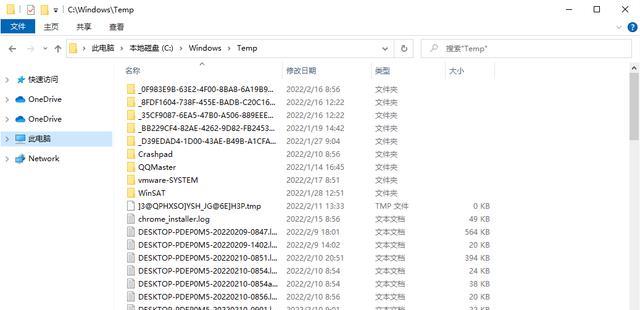电脑C盘怎么清理
电脑C盘清理指南

电脑的C盘是保存操作系统和软件的重要存储器。随着时间推移,C盘可能会积累大量临时文件、垃圾文件和无用数据,导致电脑变得缓慢且反应迟钝。因此,定期清理C盘是保持电脑高效运行的必要步骤。本文将为您分享一些实用的清理C盘的方法,帮助您优化电脑性能。
第一步:清理临时文件

临时文件是由操作系统或软件生成的临时信息。它们在使用过程中会堆积在C盘上,不仅占用空间,还影响电脑速度。我们可以通过以下步骤清理临时文件:
1. 在运行框中输入“%temp%”(不包括引号),按下回车键,即可打开临时文件夹。

2. 在文件夹中选择所有文件并删除。
3. 可能会有一些文件无法删除,可以不予理会。
第二步:卸载无用软件
随着时间的推移,我们可能安装了大量的软件,但并不是每个软件都能够长期使用或者仍然需要。通过卸载这些无用软件,我们可以释放宝贵的C盘空间。可以按照以下步骤进行:
1. 打开“控制面板”。
2. 选择“程序和功能”。
3. 在列表中浏览已安装软件,并选择要卸载的无用软件。
4. 单击“卸载”按钮完成卸载过程。
第三步:清理垃圾文件
垃圾文件是由系统或软件创建的不必要的文件和文件夹,占用大量存储空间。可以使用以下方法清理垃圾文件:
1. 在运行框中输入“cleanmgr”(不包括引号),按下回车键,启动磁盘清理工具。
2. 选择要清理的C盘,并单击“确定”。
3. 在“磁盘清理”对话框中,勾选垃圾文件的选项并单击“确定”开始清理过程。
第四步:整理硬盘
在使用电脑的过程中,文件和数据会被分散存储在硬盘上,导致读取速度变慢。通过整理硬盘来优化电脑性能:
1. 打开“计算机”。
2. 右键点击C盘,选择“属性”。
3. 在“工具”选项卡中,单击“优化”。
4. 选择C盘并单击“优化”按钮开始整理过程。
通过以上步骤,我们可以清理C盘中的临时文件、卸载无用软件、删除垃圾文件以及整理硬盘,从而使电脑获得更高的性能和更多的可用空间。同时,为了保持电脑的良好状态,建议每隔一段时间重复这些步骤。以这些清理方法,您将享受到电脑畅快运行的乐趣。
热门服务推荐
热门问答
热门视频
热门专题
00
:00
后结束


 推荐
推荐
 推荐
推荐